マウスの右クリックが壊れて「シフトを押しながら右クリック」する事が出来なくなって困ったのでメモっておきます。
Windowsでのお話で私はWindows10で使ってます。
先日マウスの記事を書きましたがそのマウスを買うまでの間数ヵ月この方法で凌いでました。
マウスキー機能を使う
キーボードの「左Shift」と「Altキー」と「NumLockキー」を同時に押します。
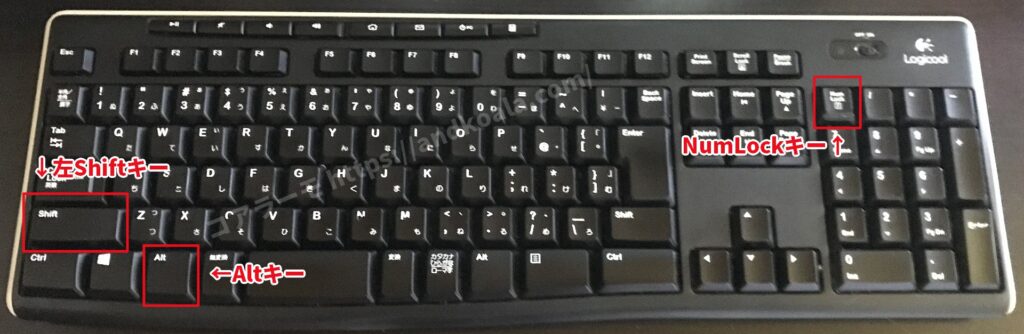
するとマウスキー機能のダイアログが出てくるのる「はい」を押します。
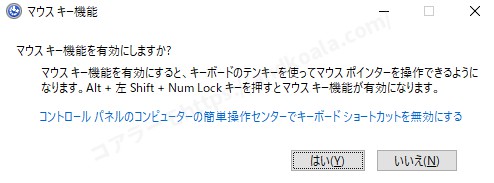
マウスキー機能が有効になると画面右下にマウスのアイコンが表示されます。
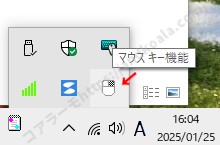
テンキーの「-」を押してから「5」を押すと右クリックした事になります。
シフト+右クリックする場合は「-」を押して右クリックを選択した状態でシフトを押しながら「5」で出来ます。
またはシフトを押しながら「-」を押して「5」でもいけます。

使ってるキーボードはロジクールのk270です。
もう10年以上使ってるかな?
テンキーのエンターがグラついてるけどまだまだ大丈夫使えそうな感じです。
購入当時は2000円位だったと思うけど今は2700円なのかな。
2011年発売なのに今でも現行品なのが凄い。
マウスキー機能を解除する場合は、
「左Shift」と「Altキー」と「NumLockキー」を2回繰り返して押すか、
右下のマウスキーアイコンをダブルクリックして、「マウスキー機能を有効にします」のチェックボックスを外します。
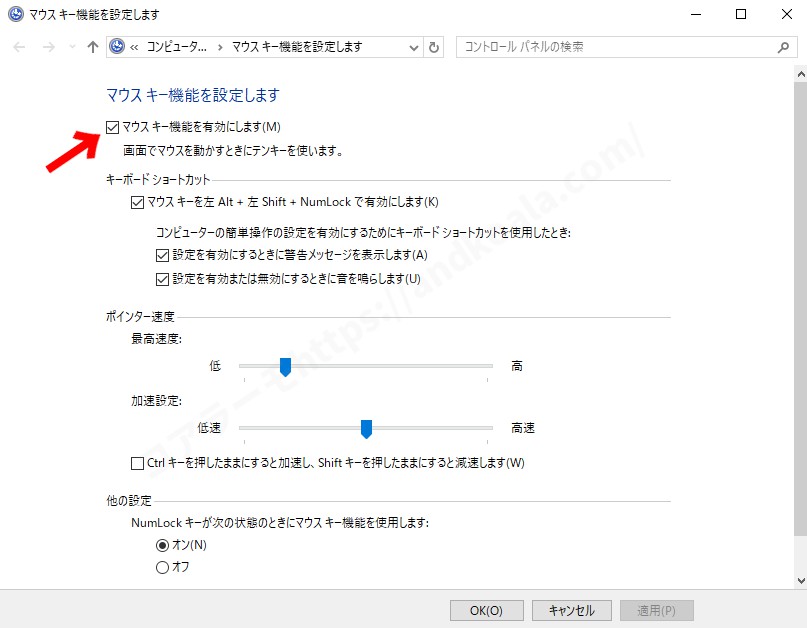
マウスキー機能はスタートから
「Windowsシステムツール」→
「コントロールパネル」→
「コンピューターの簡単操作センサー」→
「マウスを使いやすくします」からでもオン/オフ出来ます。

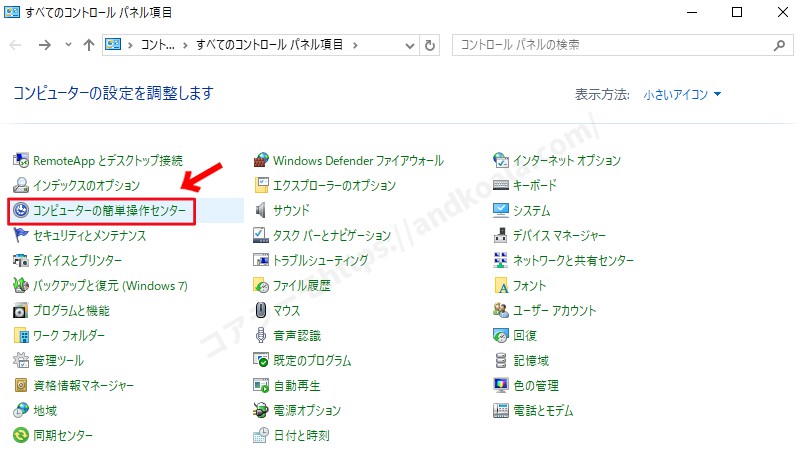
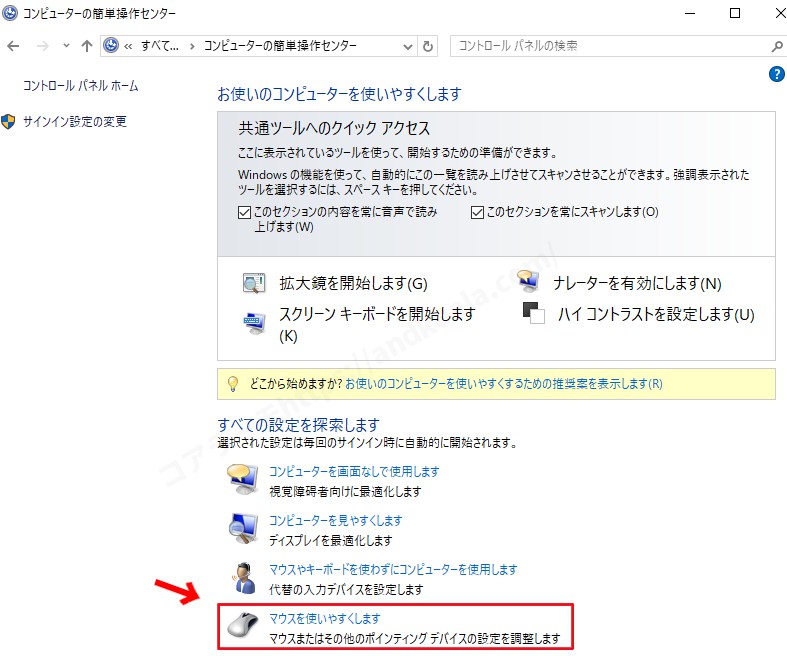
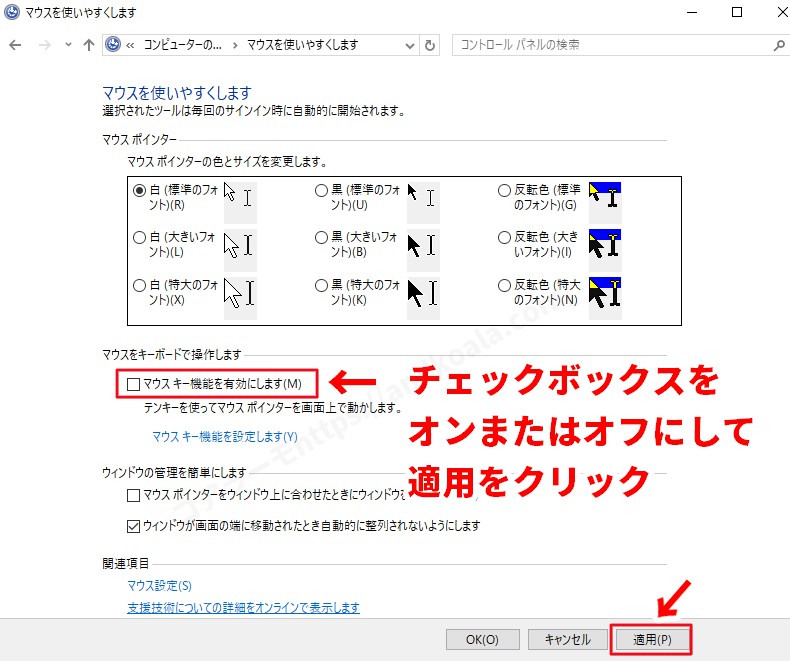
マウスキー機能の詳しい操作方法はマイクロソフトのページをご覧ください。
まとめ
キーボードでシフト+右クリックする方法をまとめると
- 「左Shift」と「Altキー」と「NumLockキー」を同時に押す
- マウスキー機能を有効にする
- テンキーの「-」で右クリックモードにして「シフト」を押しながら「5」を押す
になります。
おまけ~単純にキーボードで右クリックするだけならもっと簡単
キーボードで右クリック方法で簡単なのを2つ紹介します。
1つはアプリケーションキーを押す。
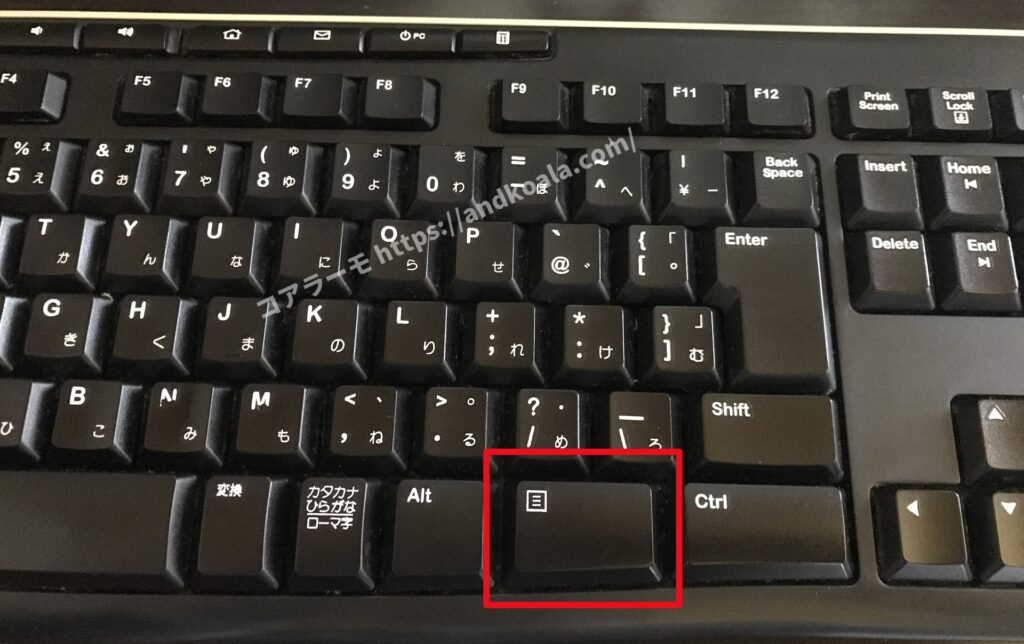
もう1つは「Shift」を押しながら「F10」を押す。
この場合シフトは右でも左でも構いません。

シフト+右クリックしないならこの2つの方法で問題ないと思います。




コメント